عندما يكون لديك يوم مزدحم للغاية أو تكون في إجازة وتستخدم جهاز iPhone الخاص بك كثيرًا لالتقاط الصور ورسائل البريد الإلكتروني والشبكات الاجتماعية والأنشطة الأخرى، فإن هذا البرنامج التعليمي الذي نوضح لك فيه كيفية زيادة استقلالية بطارية iPhone باستخدام وضع الطاقة المنخفضة ، سوف تساعدك بالتأكيد مساعدة.
على الرغم من أن التكنولوجيا تتقدم بسرعة، مما يؤدي إلى تحسين أداء الأجهزة المحمولة، إلا أن عمر البطارية ظل يمثل مشكلة لجميع الشركات المصنعة للهواتف الذكية، بما في ذلك شركة Apple. لحسن الحظ، هناك حلول وسط تساعد على زيادة عمر البطارية إلى أقصى حد عندما تستخدم جهاز iPhone الخاص بك بكثافة ولا تكون لديك القدرة على شحن جهازك.
جدول المحتويات
ما هو "وضع الطاقة المنخفضة" على iPhone؟
تم طرح وضع الطاقة المنخفضة لأول مرة على iPhone مع إصدار iOS 9 في سبتمبر 2015. وقد تم تصميم هذا الوضع لمساعدتك في توفير طاقة بطارية iPhone عندما تكون منخفضة. يمكن أيضًا تنشيط "وضع الطاقة المنخفضة" يدويًا عندما تكون في إجازة أو في الأيام التي تستخدم فيها جهاز iPhone الخاص بك بشكل مكثف ولا يمكنك شحن بطاريته. عند تنشيط "وضع الطاقة المنخفضة"، يتم تقليل وظائف معينة بالجهاز أو تعطيلها مؤقتًا لإطالة عمر البطارية.
عند تمكين "وضع الطاقة المنخفضة" على جهاز iPhone الخاص بك، فإنه يقلل من مقدار الطاقة التي يستخدمها جهازك. يعمل "وضع الطاقة المنخفضة" على تعطيل بعض الوظائف أو تقليلها لتوفير عمر البطارية. مع تمكين وضع الطاقة المنخفضة، سيتم تعطيل بعض وظائف Siri وتحديث الخلفية للتطبيقات وجلب البريد والمؤثرات المرئية والخلفيات المتحركة (Live Wallpapers). لذلك، هناك أيضًا عيوب عندما تقرر زيادة عمر بطارية جهاز iPhone الخاص بك باستخدام وضع الطاقة المنخفضة.
في iOS 11، تم تحسين "وضع الطاقة المنخفضة" ليشمل ميزات جديدة مثل الحد من قوة الإشارة الخلوية وتعطيل الرسوم المتحركة. في iOS 13، تم توسيع وضع الطاقة المنخفضة ليشمل طرز iPhone المزودة بتقنية ProMotion، والتي تتميز بمعدل تحديث للشاشة يبلغ 120 هرتز. عند تنشيط الوضع، يمكن أن ينخفض معدل التحديث بشكل ملحوظ.
كيفية زيادة عمر بطارية iPhone باستخدام وضع الطاقة المنخفضة
قد لا ترغب في استخدام وضع الطاقة المنخفضة طوال الوقت، ولكن في تلك اللحظات التي تحتاج فيها بشدة إلى المزيد من الطاقة على جهاز iPhone الخاص بك، يكون ذلك مفيدًا للغاية.
يتم تنشيط "وضع الطاقة المنخفضة" تلقائيًا عندما ينخفض مستوى بطارية iPhone إلى 20%. يمكنك أيضًا ضبط الـ iPhone على تشغيل وضع الطاقة المنخفضة تلقائيًا عند انخفاض مستوى البطارية إلى 10%. يمكن إجراء التنشيط وإلغاء التنشيط يدويًا، عندما تحتاج إلى زيادة عمر بطارية جهاز iPhone الخاص بك باستخدام وضع الطاقة المنخفضة.
متعلق ب: لماذا تسخن بطارية iPhone 15 وتفرغ بسرعة؟
كيفية تمكين وضع الطاقة المنخفضة يدويًا على iPhone؟
التنشيط والتعطيل "Low Power Mode"ويمكن أيضًا القيام بذلك يدويًا.
الطريقة الأولى: التنشيط يدويًا من إعدادات iOS.
تفعيل أو تعطيل "Low Power Mode" مباشرة من: “Settings” > “Battery” > “Low Power Mode”.
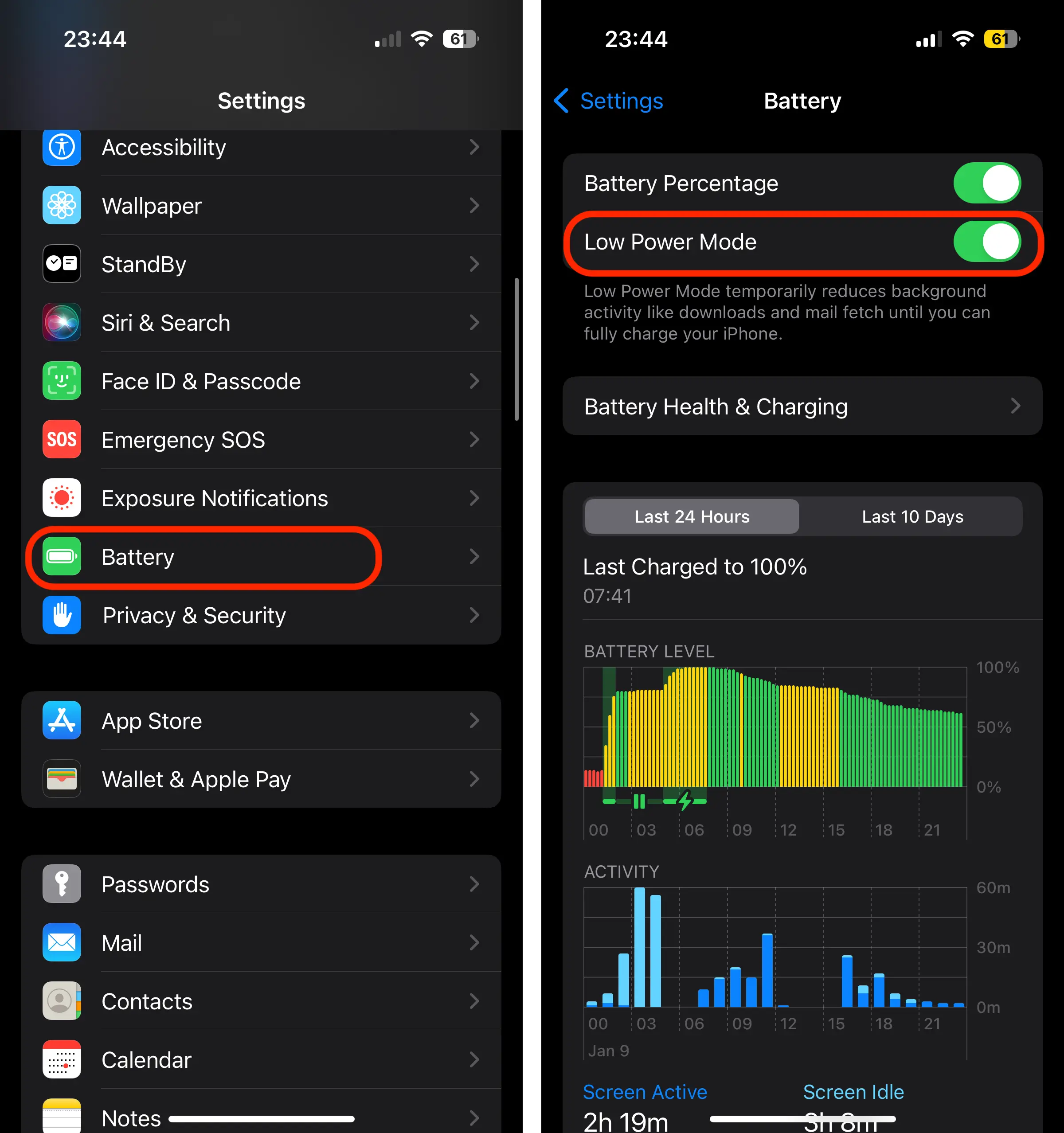
الطريقة الثانية: إضافة "Low Power Mode" في ال Control Center.
أيضًا، للوصول السريع، يمكنك إضافة "وضع الطاقة المنخفضة" إلى "مركز التحكم" (اسحب لأسفل من الزاوية اليمنى للشاشة للوصول إليه).
لإضافته وضع الطاقة المنخفضة في "Control Center"، اذهب إلى Settings > Control Center، ثم اضغط على الأيقونة "+'من اليسار'Low Power Mode".
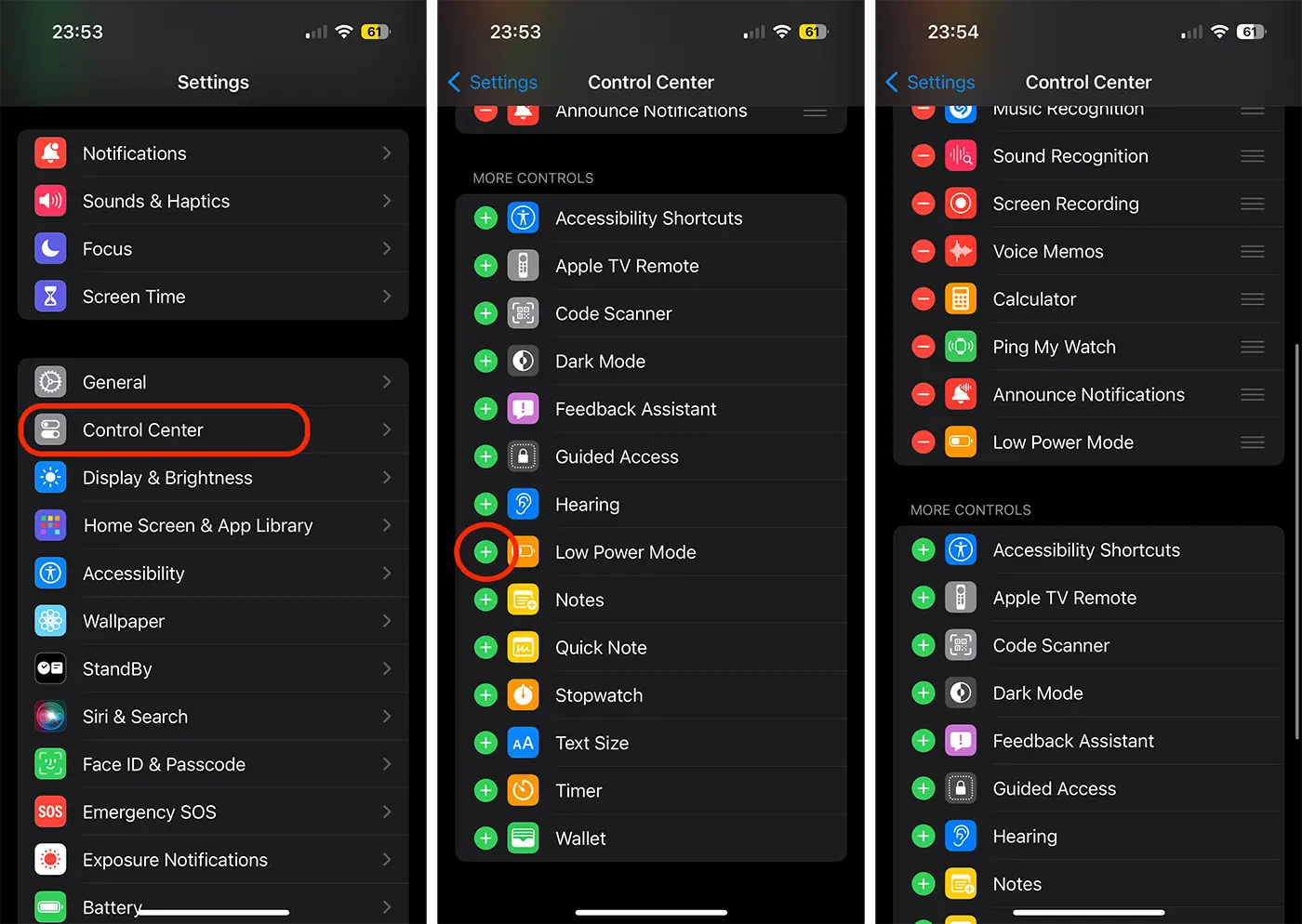
الطريقة الثالثة: Siri
يمكنك تمكين أو تعطيل "Low Power Mode" مع المساعدة Siri: "Hei Siri, turn on Low Power Mode on my iPhone".
في الختام، لزيادة استقلالية بطارية iPhone مع وضع الطاقة المنخفضة، فإن لها أيضًا بعض العيوب، لكن تفعيل هذا الوضع يمكن أن يزيد من فترة استخدام الجهاز بعدة ساعات.
